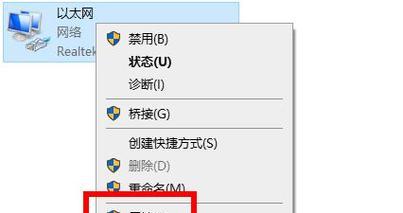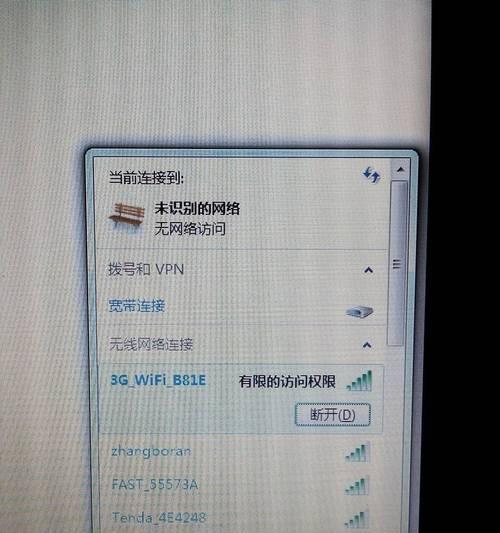在使用Windows10系统时,有时候我们会遇到无法访问Internet的问题,这给我们的日常工作和学习带来了很大的困扰。本文将为大家介绍一些解决该问题的常见方法和技巧,帮助大家顺利恢复到正常的网络连接状态。
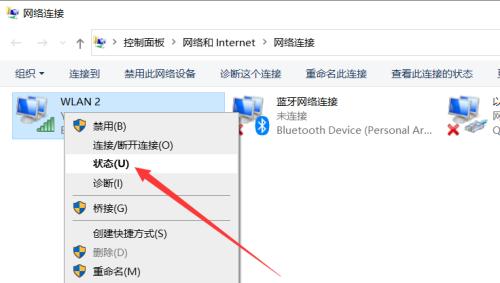
1.检查网络连接
我们需要检查电脑的网络连接是否正常。可以通过查看网络图标或者打开网络设置来确认是否连接到了Wi-Fi或有线网络。如果没有连接,请确保Wi-Fi开关打开或者以太网线插好,并尝试重新连接。
2.重启路由器和电脑
有时候,只需要简单地重启路由器和电脑就能解决网络连接问题。我们可以先关闭电脑,然后拔掉路由器的电源线,等待几分钟后再插上并打开路由器,最后再启动电脑。这样可能能够重新建立稳定的网络连接。
3.检查网络驱动程序
网络驱动程序是连接电脑和网络的桥梁,如果驱动程序出现问题,可能导致无法访问Internet。我们可以通过打开设备管理器,找到网络适配器,检查是否有黄色感叹号或者问号标记。如果有,可以尝试更新驱动程序或者卸载重装来修复问题。
4.检查防火墙设置
防火墙可以保护电脑免受网络攻击,但有时候它也会误判正常的网络连接。我们可以通过打开WindowsDefender防火墙或第三方安全软件,检查是否阻止了某些应用程序或端口的访问。可以尝试关闭防火墙或者添加相应的例外规则来解决该问题。
5.检查网络代理设置
有些软件或者恶意程序会修改系统的网络代理设置,导致无法正常访问Internet。我们可以打开Internet选项,进入连接选项卡,检查是否勾选了代理服务器。如果勾选了,请取消勾选,并确保使用自动检测设置。
6.清除DNS缓存
DNS缓存是保存了之前访问过的网址和对应IP地址的记录,在某些情况下可能会引发网络连接问题。我们可以通过打开命令提示符窗口,输入“ipconfig/flushdns”命令来清除DNS缓存。然后重新启动电脑,看是否能够解决问题。
7.重置网络设置
重置网络设置可以清除所有网络配置和连接信息,并恢复到初始状态。我们可以在网络和Internet设置中找到“网络状态和Internet连接”,点击进入“网络和Internet设置”页面,在页面底部找到“网络重置”选项,按照提示进行操作。
8.检查第三方安全软件
某些第三方安全软件的防火墙和网络保护功能可能会干扰正常的网络连接。我们可以尝试暂时关闭或者卸载这些安全软件,然后重新连接网络,看看问题是否得到解决。
9.检查网络硬件设备
有时候,无法访问Internet的问题可能是由于硬件设备故障引起的。我们可以检查路由器、网线、网卡等硬件设备是否正常工作,如果发现有问题,可以尝试更换或修复硬件设备。
10.运行网络故障排除工具
Windows10系统提供了一系列的网络故障排除工具,可以帮助我们自动诊断和解决网络连接问题。我们可以通过打开“设置”菜单,搜索“故障排除”,选择“查找并修复网络问题”运行工具,并根据提示进行操作。
11.更新系统和驱动程序
Windows10系统和相关的驱动程序更新可以修复一些已知的网络连接问题。我们可以打开“设置”菜单,进入“更新和安全”选项,点击“检查更新”来查看是否有可用的系统和驱动程序更新,如果有,请及时安装。
12.手动配置IP地址
有时候,电脑无法从路由器获取到正确的IP地址,导致无法访问Internet。我们可以尝试手动配置IP地址,打开网络和Internet设置,找到“更改适配器选项”,选择当前使用的网络连接,右键点击并选择“属性”,然后在“Internet协议版本4(TCP/IPv4)”属性中手动输入IP地址、子网掩码和默认网关。
13.检查WindowsUpdate设置
WindowsUpdate可能会干扰网络连接,特别是在系统正在进行更新时。我们可以打开“设置”菜单,进入“更新和安全”选项,点击“更改活动小时”来调整更新活动的时间,并确保在网络连接正常的情况下进行更新。
14.重装网络适配器驱动程序
如果其他方法无法解决问题,我们可以尝试重装网络适配器驱动程序。可以先在设备管理器中卸载网络适配器,然后重启电脑,让系统重新安装适配器驱动程序。
15.寻求专业技术支持
如果以上方法都无法解决问题,我们可以寻求专业的技术支持,如联系网络运营商、咨询电脑维修专家或者查阅Windows官方支持文档。他们可能会提供更具体的解决方案和建议。
通过本文介绍的方法和技巧,我们可以尝试逐一解决Win10无法访问Internet的问题。不同的情况可能需要不同的解决方法,希望本文能够帮助到遇到这一问题的读者,并尽快恢复到正常的网络连接状态。
解决Win10无法访问Internet的常见问题
在使用Windows10时,我们有时会遇到无法访问Internet的问题,这可能会给我们的工作和生活带来很大的困扰。幸运的是,大多数情况下,这个问题可以通过简单的调整和排查步骤来解决。在本文中,我们将探讨一些常见的原因和解决方法,帮助您解决Win10无法访问Internet的问题。
检查网络连接设置
在解决网络连接故障之前,首先需要确保您的网络连接设置正确。点击系统托盘上的网络图标,选择“网络和Internet设置”,进入设置页面,确保您的网络连接处于开启状态,并且已经正确连接到无线或有线网络。如果网络连接设置正确,但仍然无法访问Internet,接下来我们将探索其他可能的原因。
检查网络驱动程序
网络驱动程序是操作系统与网络适配器之间的桥梁,如果驱动程序出现问题,可能会导致无法连接到Internet。打开设备管理器,找到并展开“网络适配器”选项。右键点击您的网络适配器,并选择“更新驱动程序”,根据提示更新驱动程序。如果更新后仍然无法访问Internet,我们需要继续排查其他可能的原因。
检查网络代理设置
网络代理是中间人服务器,用于连接计算机与Internet之间的通信。打开“设置”应用并搜索“代理设置”,确保代理设置处于关闭状态。如果代理设置开启,可能会阻止您的计算机与Internet进行通信。关闭代理设置后,尝试重新连接到Internet。
检查防火墙设置
防火墙是保护计算机免受网络攻击和恶意软件侵入的重要组成部分。然而,有时防火墙可能会阻止您的计算机与Internet进行通信。打开“Windows安全中心”并选择“防火墙和网络保护”,检查防火墙的设置。如果防火墙设置不正确,可以尝试暂时关闭防火墙或允许特定应用程序访问Internet。
重置网络设置
有时,网络连接问题可能是由于错误的网络设置导致的。打开“设置”应用并搜索“网络重置”,选择“网络重置”选项,并按照提示重置网络设置。请注意,这将删除所有网络连接和设置,所以请确保您已备份任何重要的网络信息。
检查网络硬件设备
有时,网络连接问题可能是由于硬件设备故障引起的。检查您的无线路由器、调制解调器或其他网络硬件设备是否正常工作。您可以尝试将这些设备重新启动,或者联系您的网络服务提供商以获得进一步的支持。
使用网络故障排除工具
Windows10提供了一些内置的网络故障排除工具,可以帮助识别和解决网络连接问题。打开“设置”应用并搜索“故障排除”,选择“网络故障排除”选项,并按照提示运行相应的工具。这些工具可以帮助您自动诊断和修复一些常见的网络问题。
更新操作系统
操作系统的更新可能包含针对网络连接问题的修复程序和改进。打开“设置”应用并选择“更新和安全性”,点击“检查更新”按钮,确保您的操作系统是最新的版本。如果有任何可用的更新,请安装它们并重新启动计算机。
联系网络服务提供商
如果您尝试了以上的方法,仍然无法解决Win10无法访问Internet的问题,那么可能是由于您的网络服务提供商出现了问题。联系您的网络服务提供商,并描述您遇到的问题。他们将能够提供进一步的支持和解决方案。
安全软件冲突
某些安全软件(如防病毒软件、防火墙等)可能与网络连接发生冲突,导致无法访问Internet。尝试禁用或卸载一些安全软件,并检查是否恢复了网络连接。
检查IP地址设置
IP地址是计算机在网络上的唯一标识,如果IP地址设置不正确,可能会导致无法连接到Internet。打开“设置”应用并搜索“网络设置”,选择“更改适配器选项”,找到您正在使用的网络适配器,右键点击并选择“属性”,然后选择“Internet协议版本4(TCP/IPv4)”,点击“属性”按钮,确保您的IP地址设置为自动获取。
清除DNS缓存
DNS缓存存储了计算机最近访问过的网站的IP地址映射。有时,DNS缓存中的错误条目可能导致无法访问Internet。打开命令提示符,输入“ipconfig/flushdns”命令,清除DNS缓存,并尝试重新连接到Internet。
使用替代DNS服务器
如果您使用的是默认的DNS服务器,有时切换到其他的替代DNS服务器可以解决无法访问Internet的问题。打开“网络和Internet设置”,选择“更改适配器选项”,找到您正在使用的网络适配器,右键点击并选择“属性”,然后选择“Internet协议版本4(TCP/IPv4)”,点击“属性”按钮,在DNS服务器栏中输入一个公共的替代DNS服务器地址。
重新安装网络驱动程序
如果您尝试了以上的方法,仍然无法解决无法访问Internet的问题,最后一种方法是重新安装网络驱动程序。打开设备管理器,找到并展开“网络适配器”选项。右键点击您的网络适配器,并选择“卸载设备”,然后重新启动计算机。系统会自动安装适配器的新驱动程序。
Win10无法访问Internet可能是由于多种原因引起的,例如网络连接设置错误、驱动程序问题、代理设置、防火墙设置等。本文介绍了一些常见的解决方法,帮助您解决这个问题。如果您尝试了以上方法仍无法解决,请联系您的网络服务提供商或专业人士寻求帮助。保持良好的网络连接对于我们的日常生活和工作至关重要,希望本文能帮助您解决Win10无法访问Internet的困扰。